| [EXT] |
[EXT] |
| [EXT] |
|
|
Стефан Кох (Stefan Koch)
Что такое JavaScript JavaScript - новый язык для составления скриптов, разработанный фирмой Netscape. С помощью JavaScript Вы можете легко создавать интерактивные Web-страницы. В данном руководстве Вы увидите, что можно сделать с помощью JavaScript, и даже более того - увидите, как это сделано.
Многие люди считают, что JavaScript - это то же самое, что и Java, лишь потому, что эти языки имеют схожие названия. На самом деле это не так. Я считаю, что сейчас будет излишне показывать Вам все различия между этими языками - так что запомните лишь то, что JavaScript - это не Java.
Что необходимо сделать, чтобы запускать скрипты, написанные на языке JavaScript? Вам понадобится браузер, способный работать с JavaScript - например Netscape Navigator (начиная с версии 2.0) или Microsoft Internet Explorer (MSIE - начиная с версии 3.0). С тех пор, как оба этих браузера стали широко распространеными, множество людей получили возможность работать со скриптами, написанными на языке JavaScript. Несомненно, это важный аргумент в пользу выбора языка JavaScript, как средства улучшения ваших Web-страниц.
Размещение JavaScript на HTML-странице
Код скрипта JavaScript размещется непосредственно на HTML-странице. Чтобы увидеть, как это делается, давайте рассмотрим следующий простой пример:
<html>
<body>
<br>
Это обычный HTML документ.
<br>
<script language="JavaScript">
document.write("А это JavaScript!")
</script>
<br>
Вновь документ HTML.
</body>
</html>
С первого взгляда пример напоминает обычный файл HTML. Единственное новшество здесь - конструкция:
<script language="JavaScript">
document.write("А это JavaScript!")
</script>
Это действительно код JavaScript. Чтобы видеть, как этот скрипт работает, запишите данный пример как обычный файл HTML и загрузите его в браузер, имеющий поддержку языка JavaScript.А это результат выполнения этого файла (если Вы используете браузер, имеющий поддержку JavaScript, то у Вас будет 3 строки): Это обычный HTML документ. Вновь документ HTML. Я должен признать, что данный скрипт не столь полезен - то же самое и более просто можно было бы написать на "чистом" языке HTML. Я всего лишь хотел продемонстрировать Вам тэг признака <script>. Все, что стоит между тэгами <script> и </script>, интерпретируется как код на языке JavaScript. Здесь Вы также видите пример использования инструкции document.write() - одной из наиболее важных команд, используемых при программировании на языке JavaScript. Команда document.write() используется, когда необходимо что-либо написать в текущем документе (в данном случае таком является наш HTML-документ). Так наша небольшая программа на JavaScript в HTML-документе пишет фразу "А это JavaScript!". Браузеры без поддержки JavaScript А как будет выглядеть наша страница, если браузер не воспринимает JavaScript? Браузеры, не имеющие поддержки JavaScript, "не знают" и тэга <script>. Они игнорируют его и печатают все стоящие вслед за ним коды как обычный текст. Иными словами, читатель увидит, как код JavaScript, приведенный в нашей программе, окажется вписан открытым текстом прямо посреди HTML-документа. Разумеется, это не входило в наши намерения. На этот случай имеется специальный способ скрыть исходный код скрипта от старых версий браузеров - мы будем использовать для этого тэг комментария из HTML - <!-- -->. В результате новый вариант нашего исходного кода будет выглядеть как:
<html>
<body>
<br>
Это обычный HTML документ.
<br>
<script language="JavaScript">
<!-- hide from old browsers
document.write("А это JavaScript!")
// -->
</script>
<br>
Вновь документ HTML.
</body>
</html>
В этом случае браузер без поддержки JavaScript будет печатать:
Это обычный HTML документ. Вновь документ HTML.А без HTML-тэга комментария браузер без поддержки JavaScript напечатал бы:
Это обычный HTML документ.
document.write("А это JavaScript!")
Вновь документ HTML.
Пожалуйста обратите внимание, что Вы не можете полностью скрыть исходный код JavaScript. То, что мы здесь делаете, имеет целью предотвратить распечатку кода скрипта на старых браузерах - однако тем не менее читатель сможет увидеть этом код посредством пункта меню 'View document source'. Не существует также способа скрыть что-либо от просмотра в вашем исходном коде (и увидеть, как выполнен тот или иной трюк).
События и обработчики событий являются очень важной частью для программирования на языке JavaScript. События, главным образом, инициируются теми или иными действиями пользователя. Если он щелкает по некоторой кнопке, происходит событие "Click". Если указатель мыши пересекает какую-либо ссылку гипертекста - происходит событие MouseOver. Существует несколько различных типов событий.
<form>
<input type="button" value="Click me" onClick="alert('Yo')">
</form>
Данный пример имеет несколько новых особенностей - рассмотрим их по порядку. Вы можете здесь видеть, что мы создаем некую форму с кнопкой (как это делать - проблема языка HTML, так что рассматривать это здесь я не буду). Первая новая особенность - onClick="alert('Yo')" в тэге <input>. Как мы уже говорили, этот атрибут определяет, что происходит, когда нажимают на кнопку. Таким образом, если имеет место событие Click, компьютер должен выполнить вызов alert('Yo'). Это и есть пример кода на языке JavaScript (Обратите внимание, что в этом случае мы даже не пользуемся тэгом <script>). Вы можете использовать в скрипте множество различных типов функций обработки событий. Сведения о некоторых из них мы получим в данном описании, однако не о всех. Поэтому обращайтесь пожалуйста к соответствующему справочнику, если Вы хотите узнать, какие обработчики событий еще существуют. Итак, если Вы используете браузер Netscape Navigator, то выпадающее окно содержит текст, что был передан функции JavaScript alert. Такое ограничение накладывается по соображениям безопасности. Такое же выпадающее окно Вы можете создать и с помощью метода prompt(). Однако в этом случае окно будет воспроизводить текст, введенный читателем. А потому, скрипт, написанный злоумышленником, может принять вид системного сообщения и попросить читателя ввести некий пароль. А если текст помещается в выпадающее окно, то тем самым читателю дается понять, что данное окно было создано web-браузером, а не вашей операционной системой. И поскольку данное ограничение наложено по соображениям безопасности, Вы не можете взять и просто так удалить появившееся сообщение.
В большинстве наших программ на языке JavaScript мы будем пользоваться функциями. Поэтому уже теперь мне необходимо рассказать об этом важном элементе языка.
<html>
<script language="JavaScript">
<!-- hide
document.write("Добро пожаловать на мою страницу!<br>");
document.write("Это JavaScript!<br>");
document.write("Добро пожаловать на мою страницу!<br>");
document.write("Это JavaScript!<br>");
document.write("Добро пожаловать на мою страницу!<br>");
document.write("Это JavaScript!<br>");
// -->
</script>
</html>
И такой скрипт напишет следующий текст
Добро пожаловать на мою страницу! Это JavaScript!три раза. Если посмотреть на исходный код скрипта, то видно, что для получения необходимого результата определенная часть его кода была повторена три раза. Разве это эффективно? Нет, мы можем решить ту же задачу еще лучше. Как насчет такого скрипта для решения той же самой задачи?:
<html>
<script language="JavaScript">
<!-- hide
function myFunction() {
document.write("Добро пожаловать на мою страницу!<br>");
document.write("Это JavaScript!<br>");
}
myFunction();
myFunction();
myFunction();
// -->
</script>
</html>
В этом скрипте мы определили некую функцию, состоящую из следующих строк:
function myFunction() {
document.write("Добро пожаловать на мою страницу!<br>");
document.write("Это JavaScript!<br>");
}
Все команды скрипта, что находятся внутри фигурных скобок - {} - принадлежат функции myFunction(). Это означает, что обе команды document.write() теперь связаны воедино и могут быть выполнены при вызове указанной функции. И действительно, нашем примере есть три вызова этой функции - Можно увидеть, что мы написали строку myFunction() три раза сразу после того, как дали определение самой функции. То естькак раз и сделали три вызова. В свою очередь, это означает, что содержимое этой функции (команды, указанные в фигурных скобках) было выполнено трижды.
Поскольку это довольно простой пример использования функции, то у Вас мог возникнуть вопрос, а почему собственно эти функции столь важны в JavaScript. По прочтении данного описания Вы конечно же поймете их пользу. Именно возможность передачи переменных при вызове функции придает нашим скриптам подлинную гибкость - что это такое, мы увидим позже. Функции могут также использоваться в совместно с процедурами обработки событий. Рассмотрим следующий пример:
<html>
<head>
<script language="JavaScript">
<!-- hide
function calculation() {
var x= 12;
var y= 5;
var result= x + y;
alert(result);
}
// -->
</script>
</head>
<body>
<form>
<input type="button" value="Calculate" onClick="calculation()">
</form>
</body>
</html>
Here you can test this example:
Здесь при нажатии на кнопку осуществляется вызов функции calculation(). Как можно заметить, эта функция выполняет некие вычисления, пользуясь переменными x, y и result. Переменную мы можем определить с помощью ключевого слова var. Переменные могут использоваться для хранения различных величин - чисел, строк текста и т.д. Так строка скрипта var result= x + y; сообщает браузеру о том, что необходимо создать переменную result и поместить туда результат выполнения арифметической операции x + y (т.е. 5 + 12). После этого в переменный result будет размещено число 17. В данном случае команда alert(result) выполняет то же самое, что и alert(17). Иными словами, мы получаем выпадающее окно, в котором написано число 17. Часть 2: Документ HTML
Иерархия объектов в JavaScript В языке JavaScript все элементы на web-странице выстраиваются в иерархическую структуру. Каждый элемент предстает в виде объекта. И каждый такой объект может иметь определенные свойства и методы. В свою очередь, язык JavaScript позволит Вам легко управлять объектами web-страницы, хотя для этого очень важно понимать иерархию объектов, на которые опирается разметка HTML. Как это все действует, Вы сможете быстро понять на следующем примере. Рассмотрим простую HTML-страницу:
<html>
<head>
<title>My homepage
</head>
<body bgcolor=#ffffff>
<center>
<img src="home.gif" name="pic1" width=200 height=100>
</center>
<p>
<form name="myForm">
Name:
<input type="text" name="name" value=""><br>
e-Mail:
<input type="text" name="email" value=""><br><br>
<input type="button" value="Push me" name="myButton" onClick="alert('Yo')">
</form>
<p>
<center>
<img src="ruler.gif" name="pic4" width=300 height=15>
<p>
<a href="http://rummelplatz.uni-mannheim.de/~skoch/">My homepage</a>
</center>
</body>
</html>
А вот как выглядит эта страница на экране (я добавил к ней еще красным цветом комментарии):
Итак, мы имеем два рисунка, одну ссылку и некую форму с двумя полями для ввода текста и одной кнопкой. С точки зрения языка JavaScript окно браузера - это некий объект window. Этот объект также содержит в свою очередь некоторые элементы оформления, такие как строка состоятия. Внутри окна мы можем разместить документ HTML (или файл какого-либо другого типа - однако пока мы все же ограничимся файлами HTML). Такая страница является ни чем иным, как объектом document. Это означает, что объект document представляет в языке JavaScript загруженный на настоящий момент документ HTML. Объект document является очень важным объектом в языке JavaScript и Вы будете пользоваться им многократно. К свойствам объекта document относятся, например, цвет фона для web-страницы. Однако для нас гораздо важнее то, что все без исключения объекты HTML являются свойствами объекта document. Примерами объекта HTML являются, к примеру, ссылка или заполняемая форма.
Разумеется, мы должны иметь возможность получать информацию о различных объектах в этой иерархии и управлять ею. Для этого мы должны знать, как в языке JavaScript организован доступ к различным объектам. Как видно, каждый объект иерархической структуры имеет свое имя. Следовательно, если Вы хотите узнать, как можно обратиться к первому рисунку на нашей HTML-странице, то обязаны сориентироваться в иерархии объектов. И начать нужно с самой вершины. Первый объект такой структуры называется document. Первый рисунок на странице представлен как объект images[0]. Это означает, что отныне мы можем получать доступ к этому объекту, записав в JavaScript document.images[0].
name= document.forms[0].elements[0].value;Полученная строка заносится в переменную name. Следовательно, теперь мы можем работать с этой переменной, как нам необходимо. Например, мы можем создать выпадающее окно, воспользовавшись командой alert("Hi " + name). В результате, если читатель введет в это поле слово 'Stefan', то по команде alert("Hi " + name) будет открыто выпадающее окно с приветствием 'Hi Stefan'. Если Вы имеете дело с большими страницами, то процедура адресации к различным объектам по номеру может стать весьма запутынной. Например, придется решать, как следует обратиться к объекту document.forms[3].elements[17] document.forms[2].elements[18]? Во избежание подобной проблемы, Вы можете сами присваивать различным объектам уникальные имена. Как это делается, Вы можете увидеть опять же в нашем примере: <form name="myForm"> Name: <input type="text" name="name" value=""><br> ...Эта запись означает, что объект forms[0] получает теперь еще и второе имя - myForm. Точно так же вместо elements[0] Вы можете писать name (последнее было указано в атрибуте name тэга <input>). Таким образом, вместо name= document.forms[0].elements[0].value;Вы можете записать name= document.myForm.name.value;Это значительно упрощает программирование на JavaScript, особенно в случае с большими web-страницами, содержащими множество объектов. (Обратите внимание, что при написании имен Вы должны еще следить и за положением регистра - то есть Вы не имеете права написать myform вместо myForm) В JavaScript многие свойства объектов достпуны не только для чтения. Вы также имеете возможность записывать в них новые значения. Например, посредством JavaScript Вы можете записать в упоминавшееся поле новую строку. Пример кода на JavaScript, иллюстрирующего такую возможность - интересующий нас фрагмент записан как свойство onClick второго тэга <input>: <form name="myForm"> <input type="text" name="input" value="bla bla bla"> <input type="button" value="Write" onClick="document.myForm.input.value= 'Yo!'; ">Сейчас я не имею возможности описывать каждую деталь данного примера. Намного лучше будет, если Вы попробуете сами понять иерархию объектов в JavaScript, обратившись к справочнику по JavaScript. В заключение я написал небольшой пример. В нем Вы увидите, как используются различные объекты. Попытайтесь разобрать его, обращаясь за помощью к документации, предоставляемой фирмой Netscape, или - еще лучше - к моей книге по JavaScript..: -) Рассмотрим сперва следующий пример, чтобы увидеть, как это делается: Исходный код скрипта:
<html>
<head>
<title>Objects</title>
<script language="JavaScript">
<!-- hide
function first() {
// создает выпадающее окно, где размещается
// текст, введенный в поле формы
alert("The value of the textelement is: " +
document.myForm.myText.value);
}
function second() {
// данна\я функци\я провер\яет состо\яние переключателей
var myString= "The checkbox is ";
// переключатель включен, или нет?
if (document.myForm.myCheckbox.checked) myString+= "checked"
else myString+= "not checked";
// вывод строки на экран
alert(myString);
}
// -->
</script>
</head>
<body bgcolor=lightblue>
<form name="myForm">
<input type="text" name="myText" value="bla bla bla">
<input type="button" name="button1" value="Button 1"
onClick="first()">
<br>
<input type="checkbox" name="myCheckbox" CHECKED>
<input type="button" name="button2" value="Button 2"
onClick="second()">
</form>
<p><br><br>
<script language="JavaScript">
<!-- hide
document.write("The background color is: ");
document.write(document.bgColor + "<br>");
document.write("The text on the second button is: ");
document.write(document.myForm.button2.value);
// -->
</script>
</body>
</html>
Объект location
Кроме объектов window и document в JavaScript имеется еще один важный объект - location. В этом объекте представлен адрес загруженного HTML-документа. Например, если Вы загрузили страницу http://www.xyz.com/page.html, то значение location.href как раз и будет соответствовать этому адресу.
<form> <input type=button value="Yahoo" onClick="location.href='http://www.yahoo.com'; "> </form>Часть 3: Фреймы
Создание фреймов
Один из часто задаваемых вопросов - как фреймы и JavaScript могут работать вместе. Сначала я хотел бы объяснить, что такое фреймы и для чего они могут использоваться. Затем мы рассмотрим, как можно использовать JavaScript совместно с фреймами.
<html> <frameset rows="50%,50%"> <frame src="page1.htm" name="frame1"> <frame src="page2.htm" name="frame2"> </frameset> </html>В результате будут созданы два фрейма. Вы можете заметить, что во фрейме <frameset> мы используем свойство rows. Это означает, два наших фрейма будут расположены друг над другом. В верхний фрейм будет загружена HTML-страница page1.htm, а в нижнем фрейме разместится документ page2.htm. Окончательно созданная структура фреймов будет выглядеть следующим образом:
Если Вы хотите, чтобы документы располагались не друг над другом, а рядом то, Вам следует в тэге <frameset> писать rows, а cols. Фрагмент "50%,50%" сообщает, насколько велики должны быть оба получившихся окна. Вы имеете также возможность записать "50%,*", если не хотите утруждать себя расчетами, насколько велик должен быть второй фрейм, чтобы в сумме получалась все те же 100%. Вы можете также задать размер фрейма в пикселах, для чего достаточно после числа не ставить символ %.
При создании web-страниц Вы можете использовать несколько вложенных тэгов <frameset>. Следующий пример я нашел в документации, предоставляемой фирмой Netscape, (и слегка изменил его):
<frameset cols="50%,50%">
<frameset rows="50%,50%">
<frame src="cell.htm">
<frame src="cell.htm">
</frameset>
<frameset rows="33%,33%,33%">
<frame src="cell.htm">
<frame src="cell.htm">
<frame src="cell.htm">
</frameset>
</frameset>
В результате созданная структура фреймов будет выглядеть следующим образом:
Вы можете задать толщину границы между фреймами, воспользовавшись в тэге <frameset> параметром border. Запись border=0 означает, что Вы не хотите, чтобы между тэгами имелась какая-либо граница (в Netscape 2.x такой механизм не работает).
А теперь давайте посмотрим, как JavaScript "видит" фреймы, присутствующие в окне браузера. Для этой цели мы создадим два фрейма, как было показано в первом примере этой части описания.
В вершине иерархии находится окно браузера (browser window). В данном случае он разбито на два фрейма. Таким образом, окно, как объект, является родоначальником, родителем данной иерархии (parent), а два фрейма - соответственно, его потомки (children). Мы присвоили этим двум фреймам уникальные имена - frame1 и frame2. И с помощью этих имен мы можем обмениваться информацией с двумя указанными фреймами.
С точки зрения объекта "окно" (window) два указанных фрейма называются frame1 и frame2. Как можно видеть на предыдущем рисунке, существует прямая взаимосвязь между родительским окном и каждым фреймом. Так образом, если Вы пишете скрипт для родительского окна - то есть для страницы, создающей эти фреймы - то можете обращаться к этим фреймам, просто называя их по имени. Например, можно написать:
frame2.document.write("Это сообщение передано от родительского окна.");
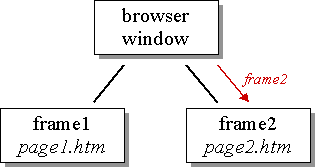
В некоторых случаях Вам понадобится, находясь во фрейме, получать доступу к родительскому окну. Например, это бывает необходимо, если Вы хотите при следующем переходе избавиться от фреймов. В таком случае удаление фреймов означает лишь загрузку новой страницы вместо содержавшей фреймы. В нашем случае это загрузка страницы в родительское окно. Сделать это нам поможет доступ к родительскому- parent - окну (или родительскому фрейму) из фреймов, являющихся его потомками. Чтобы загрузить новый документ, мы должны внести в location.href новый адрес URL. Поскольку мы хотим избавиться от фреймов, следует использовать объект location из родительского окна. (Напомним, что в каждый фрейм можно загрузить собственную страницу, то мы имеем для каждого фрейма собственный объект location). Итак, мы можем загрузить новую страницу в родительское окно с помощью команды: parent.location.href= "http://..."; 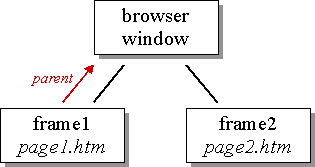
И наконец, очень часто Вам придется решать задачу обеспечения доступа с одного фрейма-потомка к другому такому же фрейму-потомку. Итак, как можно, находясь в первом фрейме, записать что-либо во второй - то есть, которой командой следует воспользоваться на HTML-странице page1.htm? Как можно увидеть на нашем рисунке, между двумя этими фреймами нет никакой прямой связи. И потому мы не можем просто так вызвать frame2, находясь в фрейме frame1, который просто ничего не знает о существовании второго фрейма. С точки же зрения родительского окна второй фрейм действительно существует и называется frame2, а к самому родительскому окну можно обратиться из первого фрейма по имени parent. Таким образом, чтобы получить доступ к объекту document, разместившемуся во втором фрейме, мы должны написать следующее,:
parent.frame2.document.write("Привет, это вызов из первого фрейма.");
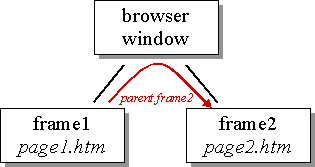
Давайте рассмотрим, как создаются навигационные панели. В одном фрейме мы создаем несколько ссылок. Однако, если посетитель активирует какую-либо из них, соответствующая страница будет помещена не в тот же самый фрейм, а в соседний. Пример этого:
Сперва нам необходимо написать скрипт, создающий указанные фреймы. Такой документ выглядит точно так же, как и тот, что мы рассматирвали ранее в этой части описания: frames3.htm <html> <frameset rows="80%,20%"> <frame src="start.htm" name="main"> <frame src="menu.htm" name="menu"> </frameset> </html>Здесь start.htm - это та страница, которая первоначально будет показана в главном фрейме (main). У нас нет никаких специальных требований к содержимому этой страницы. Следующая web-страница будет загружена во фрейм "menu": menu.htm
<html>
<head>
<script language="JavaScript">
<!-- hide
function load(url) {
parent.main.location.href= url;
}
// -->
</script>
</head>
<body>
<a href="javascript:load('first.htm')">first</a>
<a href="second.htm" target="main">second</a>
<a href="third.htm" target="_top">third</a>
</body>
</html>
Здесь Вы можете увидеть несколько способов загрузки новой страницы во фрейм main. В первой ссылке для этой цели используется функция load(). Давайте посмотрим, как это делается:
<a href="javascript:load('first.htm')">first</a>
Как Вы можете видеть, вместо явной загрузки новой страницы мы предлагаем браузеру выполнить некую команду на языка JavaScript - для этого мы всего лишь должны воспользоваться параметром javascript: вместо обычного href. Далее, внутри скобок можно увидеть 'first.htm'. Эту строка передается в качестве аргумента функции load(). Сама же функция load() определяется следующим образом:
function load(url) {
parent.main.location.href= url;
}
Здесь Вы можете увидеть, что внутри скобок написано url. Это означает, что в нашем примере строка 'first1.htm' при вызове функции заносится в переменную url. И эту новую переменную теперь можно использовать при работе внутри функций load(). Позже мы познакомимся с другими примерами использования важной концепции переменных.
Во второй ссылке присутствует параметр target. На самом деле это уже не относится к JavaScript. Это одна из конструкций языка HTML. Как видно, мы всего лишь указываем имя необходимого фрейма. Заметим, что в этом случае мы не обязаны ставить перед именем указанного фрейма слово parent, что, честно говоря, несколько смущает. Причина такого отступления от правил кроется в том, что параметр target - это функция языка HTML, а не JavaScript. И на примере третьей ссылки Вы можете видеть, как с помощью target можно избавиться от фреймов. А если Вы хотите избавиться от фреймов с помощью функции load(), то Вам необходимо написать в ней лишь parent.location.href= url. Итак, который способ Вам следует выбрать? Это зависит от вашего скрипта и от того, что собственно Вы хотите сделать. Параметр target использовать очень просто. Вы можете воспользоваться им, если хотите всего лишь загрузить новую страницу в другой фрейм. Решение на основе языка JavaScript (примером этого служит первая ссылка) обычно используется, если Вы хотите, чтобы при активизации ссылки произошло несколько вещей. Одна из наиболее часто возникающих проблем такого рода состоит в том, чтобы разом загрузить две страницы в два различных фрейма. И хотя Вы могли бы решить эту задачи с помощью параметра target, использование функции JavaScript в этом случае более предпочтительно. Предположим, мы имеем три фрейма с именами frame1, frame2 и frame3.Допустим посетитель активирует ссылку в frame1. И мы хотим, чтобы при этом в два других фрейма загружались две различные web-страницы. В качестве решения этой задачи Вы можете, например, воспользоваться функцией:
function loadtwo() {
parent.frame1.location.href= "first.htm";
parent.frame2.location.href= "second.htm";
}
Если же Вы хотите сделать функцию более гибкой, то можете воспользоваться возможностью передачи переменной в качестве аргумента. Результат будет выглядеть как:
function loadtwo(url1, url2) {
parent.frame1.location.href= url1;
parent.frame2.location.href= url2;
}
После этого можно организовать вызов функции: loadtwo("first.htm", "second.htm") или loadtwo("third.htm", "forth.htm"). Очевидно, передача аргументов делает Вашу функцию более гибкой. В результате Вы можете использовать ее многократно и в различных контекстах. |
© 2008 |
Сайт оптимизирован под разрешения 1024х768 и 1280х1024, нажмите F11, для более полного погружения в контент сайта |